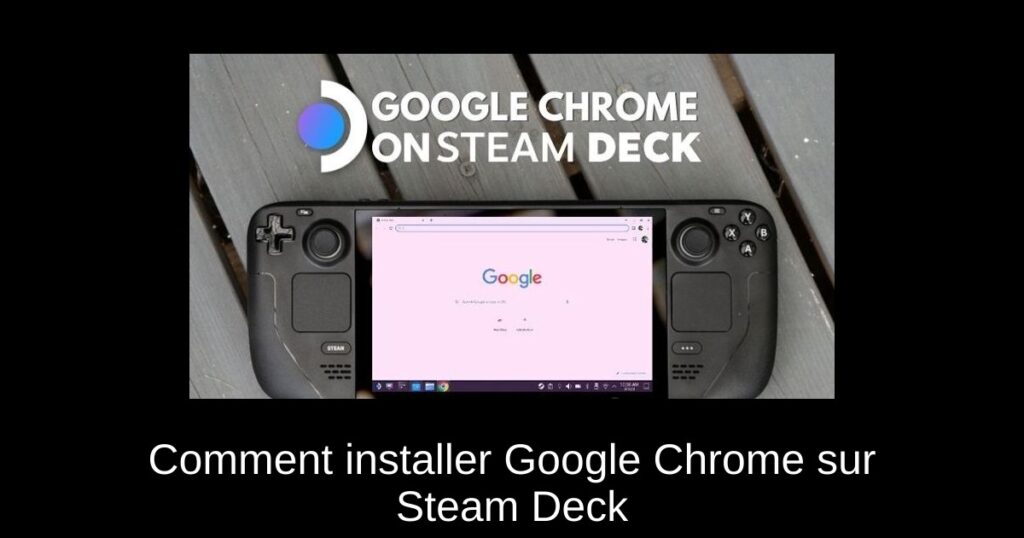La Steam Deck est une console de jeu portable qui offre une expérience de jeu exceptionnellement polyvalente. En plus de ses capacités de jeu, de nombreux utilisateurs souhaitent également naviguer sur Internet. Heureusement, l’installation de Google Chrome sur votre Steam Deck est un processus simple que nous allons explorer ici. Dans cet article, nous vous guiderons à travers deux méthodes faciles pour installer le navigateur le plus populaire sur votre console.
Pourquoi Installer Google Chrome sur votre Steam Deck ?
Google Chrome est l’un des navigateurs les plus utilisés, que ce soit sur Desktop ou mobile. Avec la Steam Deck fonctionnant comme un PC sous Linux, il est possible d’installer des applications et d’améliorer ainsi votre expérience de navigation. Valve a facilité l’installation de Chrome pour permettre une intégration rapide sans avoir à passer par le mode bureau.
Méthode 1 : Installer Google Chrome depuis le Mode Jeu
Cette méthode est la plus simple et la plus rapide pour obtenir Chrome sur votre Steam Deck.
Voici les étapes à suivre :
- Pressez le bouton Steam et sélectionnez l’option « Bibliothèque » sur votre Steam Deck.
- Dans la bibliothèque, appuyez sur R1 et allez à l’onglet « Non-Steam ».
- Vous verrez un pop-up « Raccourcis Non-Steam ». Cliquez sur « Ajouter Chrome » pour commencer l’installation.
- Attendez quelques secondes pendant que Chrome s’installe sur votre appareil.
Une fois l’installation terminée, vous verrez l’icône de Google Chrome dans votre bibliothèque. Cela vous permet d’accéder facilement au navigateur directement depuis le mode jeu.
Méthode 2 : Installer Google Chrome via le Mode Bureau
Si vous avez déjà installé d’autres applications non-Steam, vous pouvez installer Chrome à partir du mode bureau.
Suivez ces étapes :
- Accédez au mode bureau sur votre Steam Deck.
- Cliquez sur l’icône « Discover » (l’icône de la boutique) dans la barre des tâches.
- Utilisez le raccourci « Steam + X » pour ouvrir le clavier virtuel et recherchez « Chrome ».
- Cliquez sur « Installer » pour télécharger Google Chrome.
- Après l’installation, ouvrez Steam et cliquez sur le signe plus en bas à gauche.
- Sélectionnez « Ajouter un raccourci non-Steam » et choisissez Google Chrome pour l’ajouter à votre bibliothèque.
Le navigateur devrait maintenant apparaître dans le mode jeu, accessible dans l’onglet « Non-Steam ».
Utiliser Google Chrome en Mode Bureau
Pour accéder à Chrome dans le mode bureau, suivez ces étapes :
- Switch à partir du mode jeu vers le mode bureau.
- Cliquez sur l’icône Steam Deck, puis sur la section « Internet » et trouvez le raccourci pour Google Chrome.
- Cliquez sur le raccourci pour ouvrir le navigateur.
Désinstaller Google Chrome de votre Steam Deck
Si vous souhaitez désinstaller Google Chrome pour une raison quelconque, voici comment faire :
- Accédez au mode bureau.
- Cliquez sur l’icône Steam Deck en bas à gauche et trouvez Google Chrome.
- Faites un clic droit sur Google Chrome et sélectionnez « Désinstaller ou gérer les addons ».
- Cliquez sur le bouton « Retirer » pour le désinstaller.
Conclusion
Installer Google Chrome sur votre Steam Deck est une tâche simple qui améliore considérablement votre expérience Internet sur la console. Que vous optiez pour le mode jeu ou le mode bureau, Valve a rendu ce processus fluide et accessible. Avez-vous déjà installé Chrome sur votre Steam Deck ? N’hésitez pas à partager votre expérience dans les commentaires ci-dessous !